- Konverter AVCHD til MP4
- Konverter MP4 til WAV
- Konverter MP4 til WebM
- Konverter MPG til MP4
- Konverter SWF til MP4
- Konverter MP4 til OGG
- Konverter VOB til MP4
- Konverter M3U8 til MP4
- Konverter MP4 til MPEG
- Integrer undertekster i MP4
- MP4 Opdelere
- Fjern lyd fra MP4
- Konverter 3GP-videoer til MP4
- Rediger MP4-filer
- Konverter AVI til MP4
- Konverter MOD til MP4
- Konverter MP4 til MKV
- Konverter WMA til MP4
- Konverter MP4 til WMV
Bemærkelsesværdige metoder til at komprimere AVI-fil med den bedste guide
 Opdateret af Lisa Ou / 09. jan 2023 16:30
Opdateret af Lisa Ou / 09. jan 2023 16:30Min ven har en videofil, han vil overføre, så jeg kan redigere den. Min telefon har dog utilstrækkelig lagerplads, da den er for stor. Det er i AVI-format, og jeg ved ikke, hvordan man gør det mindre. Hjælp mig venligst med at finde ud af den bedste videokompressor til AVI-filer.
Har du problemer med størrelsen på din videofil? Hvis dets format er AVI, skal du ikke bekymre dig, da det er normalt, at formatet har en betydelig størrelse. AVI, eller Audio Video Interleave, er et multimediebeholderformat skabt af Microsoft i år 1992. I lighed med MPEG og MOV er dette format normalt større end andre videoformater. Dette skyldes, at AVI-filer bruger et reduceret niveau af komprimering eller slet ingen. Det er også ofte større end MP4, som er det mest brugte format på grund af dets tilgængelighed generelt. På trods af det har AVI-filer stadig fordele, fordi de er af bedre kvalitet.

Når det er sagt, er det sikkert at sige, at AVI-filer er bedre til videoredigering, da de er i rå form. Det eneste problem er, hvordan man gør disse videofiler mindre. Nå, bekymre dig ikke mere, da denne artikel vil give dig de mest fremragende værktøjer og metoder til at komprimere dine AVI-filer. På denne måde vil du være i stand til at spare lagerplads og samtidig bevare kvaliteten af AVI-videoformatet. Vi vil også udarbejde effektive, men nemme vejledninger i hver del for at gøre processen problemfri. Læs venligst videre for at begynde komprimeringen.

Guide liste
Del 1. Komprimer AVI-fil med FoneLab Video Converter Ultimate
Hvis du vil komprimere AVI-filer med succes, skal du passe på FoneLab Video Converter Ultimate. Det er i øjeblikket på flugt for at være den bedste videokompressor, konverter og editor, alt sammen på samme tid. Det lader dig forbedre dine AVI-filer mest imponerende, ligesom de kvalitetsoutput, den producerer. Derudover er dette værktøj omkostningseffektivt og har en ligetil grænseflade. Du kan bruge dens funktioner selv ved første brug, fordi det kun tager et par klik at mestre dens utrolige funktioner. Og det bedste er, at FoneLab ikke kun henvender sig til videofiler. Den kan også komprimere og konvertere lyd og billeder med flere tilgængelige formater. Du vil have viden om flere af dets funktioner, når du installerer værktøjet på din enhed.
Video Converter Ultimate er den bedste video- og lydkonverteringssoftware, der kan konvertere MPG / MPEG til MP4 med hurtig hastighed og høj output / billed / lydkvalitet.
- Konverter enhver video / lyd som MPG, MP4, MOV, AVI, FLV, MP3 osv.
- Support 1080p / 720p HD og 4K UHD-videokonvertering.
- Kraftige redigeringsfunktioner som Trim, beskær, roter, effekter, forbedring, 3D og mere.
Bliv guidet af de problemfrie instruktioner nedenfor for at få en forståelse af den bemærkelsesværdige AVI-videokompressor, FoneLab Video Converter Ultimate:
Trin 1Download FoneLab Video Converter Ultimate-installationsfilen på din computer ved at gå til dens hjemmeside. Efter download skal du klikke på filen og tillade den at foretage ændringer på din enhed. Når et vindue vises, kan du begynde installationsprocessen. Nogle af programfunktionerne vil forhåndsvises, mens det er i gang. Begynd at køre det på din computer, når du er færdig.
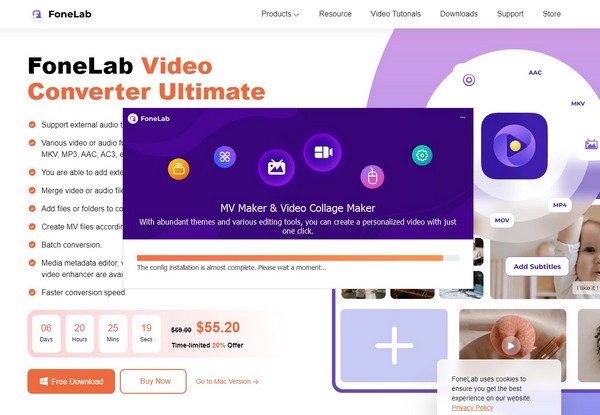
Trin 2Konverteringsfunktionen i FoneLab Video Converter Ultimate vil være den, der byder dig velkommen til hovedgrænsefladen. Men der er 4 muligheder på den øverste del: MV, Collageog Værktøjskasse, Herunder Converter. Vælg den Værktøjskasse for denne situation.
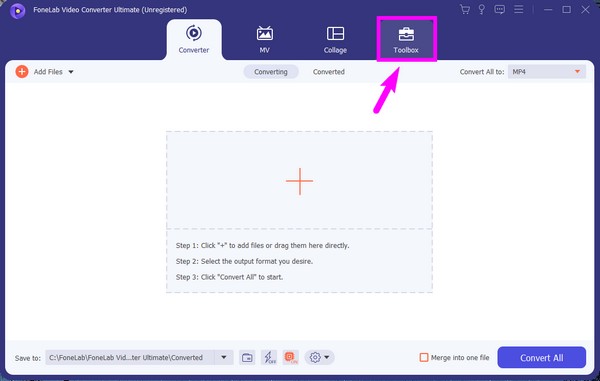
Trin 3Når du er i Værktøjskasse afsnit, vil du se Videokompressor funktion på den øverste del i midten. Klik på den for at komprimere dine AVI-filer til den passende filstørrelse, du ønsker at opnå.
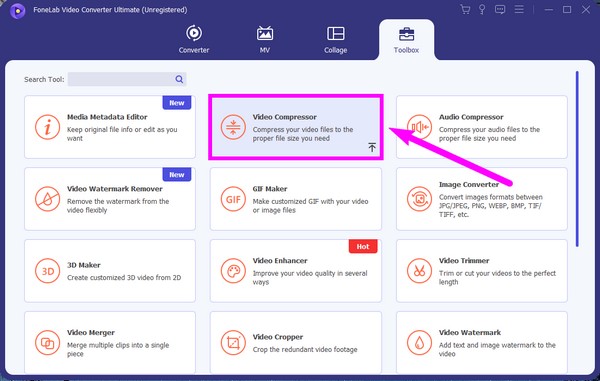
Trin 4En grænseflade med en stor boks i midten vil dukke op. Den kommer med et plus-symbol som en indikation for at tilføje filer. Tryk på den og vælg AVI fil, du vil konvertere fra popup-mappen.
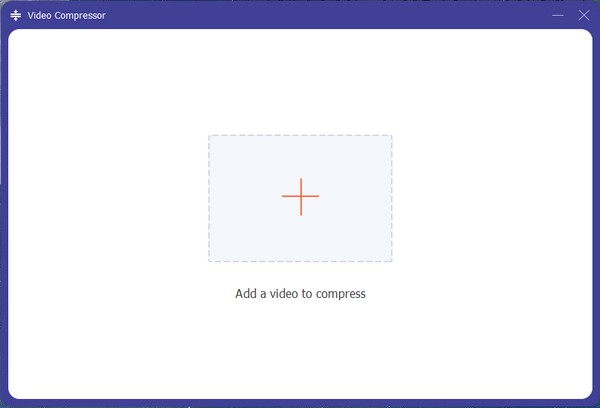
Trin 5Når den er importeret, vil den næste grænseflade vise oplysningerne om filen. Du kan justere skyderen, der flugter med størrelsesindstillingen, for at vælge din foretrukne videooutputstørrelse. Du kan også ændre formatet og opløsningen efter din smag. Klik derefter på Komprimer knappen for at komprimere AVI-filen.
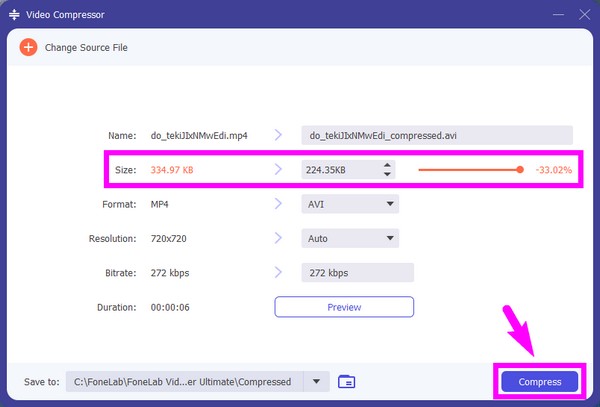
Del 2. Komprimer AVI-fil online
Mens vi søgte efter online kompressorer, faldt vi over FlexClip. Det er et gratis onlineværktøj, der kan hjælpe dig med at komprimere din AVI og andre formater. Den er problemfri at bruge, men ulempen er, at komprimeringen kan tage et stykke tid at behandle.
Bliv guidet af de enkle instruktioner nedenfor for at komprimere video AVI online med FlexClip:
Trin 1Få adgang til det officielle websted for FlexClip, og klik derefter på Gennemse video fanen i midten af siden. Vælg derefter AVI fil fra din filmappe, der vises.
Trin 2Vælg din ønskede komprimerede kvalitet og opløsning fra rullemenuerne på Komprimer indstillinger. Klik derefter på Komprimer nu.
Trin 3Vent på, at komprimeringsprocessen er fuldført. Download derefter den komprimerede fil for at gemme den på din computer.
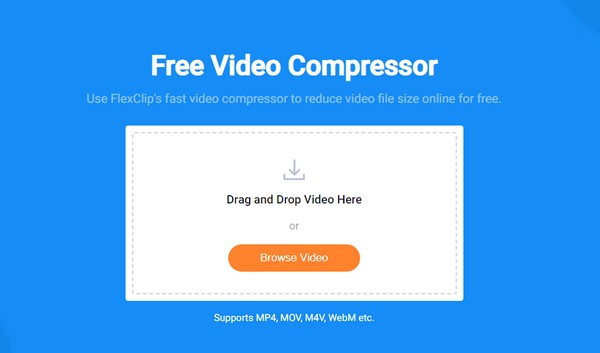
Video Converter Ultimate er den bedste video- og lydkonverteringssoftware, der kan konvertere MPG / MPEG til MP4 med hurtig hastighed og høj output / billed / lydkvalitet.
- Konverter enhver video / lyd som MPG, MP4, MOV, AVI, FLV, MP3 osv.
- Support 1080p / 720p HD og 4K UHD-videokonvertering.
- Kraftige redigeringsfunktioner som Trim, beskær, roter, effekter, forbedring, 3D og mere.
Del 3. Højreklik for at komprimere AVI-fil på pc
Den nemmeste måde at komprimere en AVI-fil på din computer er at højreklikke på videoen. Vælg Send til fanen fra listen over muligheder. Vælg derefter Komprimeret (zippet) mappe, og det er det. Det er meget nemt, men så skal du først udpakke videoen, hver gang du vil afspille den på din enhed. Det er stadig bedre at komprimere selve videoen ved hjælp af kompressorværktøjer.
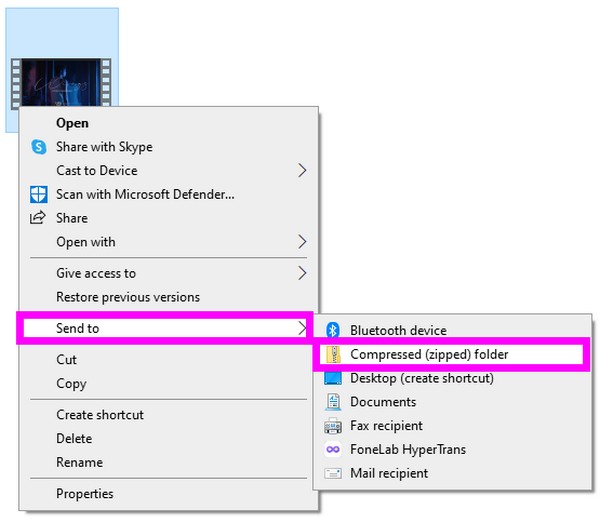
Del 4. Komprimer AVI-fil med QuickTime på Mac
QuickTime kan komprimere dine AVI-filer, hvis du bruger Mac. Denne metode er dog kun tilgængelig på Mac, og du kan ikke udføre den på andre operativsystemer. Derudover har den ikke mange størrelse og opløsningsmuligheder som de andre kompressorer.
Bliv guidet af de enkle instruktioner nedenfor for at komprimere AVI-fil med QuickTime på Mac:
Trin 1Start QuickTime fra Applikationer folder. Vælg Filer og derefter Åbn fil for at åbne AVI-videofilen.
Trin 2Når du har fået adgang til videoen, skal du klikke File (Felt), vælg derefter Eksport som fanen fra rullemenuen. Vælg den opløsning, der vil gøre størrelsen på din video mindre for at komprimere den.
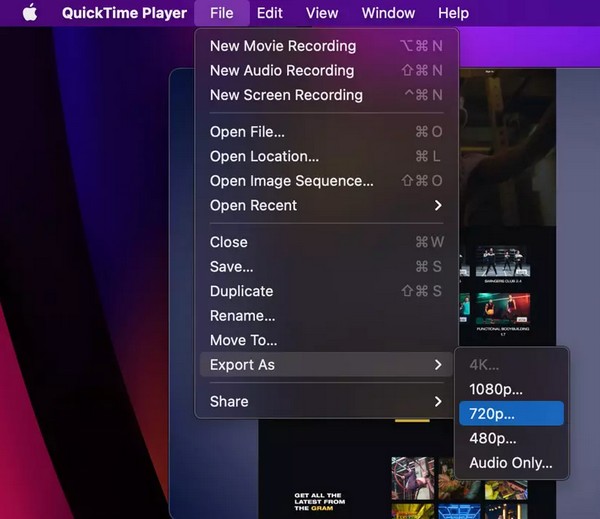
Video Converter Ultimate er den bedste video- og lydkonverteringssoftware, der kan konvertere MPG / MPEG til MP4 med hurtig hastighed og høj output / billed / lydkvalitet.
- Konverter enhver video / lyd som MPG, MP4, MOV, AVI, FLV, MP3 osv.
- Support 1080p / 720p HD og 4K UHD-videokonvertering.
- Kraftige redigeringsfunktioner som Trim, beskær, roter, effekter, forbedring, 3D og mere.
Del 5. Ofte stillede spørgsmål om AVI-filkompressorer
1. Reducerer komprimeringen af AVI-filer kvaliteten af videoen?
Det afhænger af den kompressor du bruger. Noget software, online eller ej, reducerer videokvaliteten ved at formindske størrelsen. For at sikre, at du bevarer kvaliteten, prøv FoneLab Video Converter Ultimate.
2. Kan du konvertere en komprimeret AVI-fil til et andet format?
Ja du kan. Efter at have komprimeret en AVI-fil, er det stadig muligt at konvertere den til forskellige formater ved hjælp af en pålidelig konverter. Hvis du bruger FoneLab Video Converter Ultimate, det er ikke nødvendigt at installere en anden konverter, da dette værktøj allerede har alt.
3. Hvilke andre videoformater understøtter FoneLab Video Converter Ultimate?
Bortset fra AVI-videofiler, FoneLab Video Converter Ultimate kan komprimere MP4, MOV, FLV, MKV, WMV, MPG, 3GP, VOB og mere. Du kan også prøve dens lydkompressor, som understøtter en lang række lydformater.
Store filstørrelser kan være udfordrende at håndtere, når din enheds lagerplads er begrænset. Heldigvis kan du komprimere dem ved hjælp af de mest pålidelige kompressorer som f FoneLab Video Converter Ultimate. Installer det nu for at spare plads.
Video Converter Ultimate er den bedste video- og lydkonverteringssoftware, der kan konvertere MPG / MPEG til MP4 med hurtig hastighed og høj output / billed / lydkvalitet.
- Konverter enhver video / lyd som MPG, MP4, MOV, AVI, FLV, MP3 osv.
- Support 1080p / 720p HD og 4K UHD-videokonvertering.
- Kraftige redigeringsfunktioner som Trim, beskær, roter, effekter, forbedring, 3D og mere.
